Como atualizar para uma edição superior do Windows
Então, o mais provável é que, se você comprou seu computador da Amazon, da Best Buy ou de algum outro site / loja on-line, a versão do Windows incluída no computador será a versão básica: Starter ou Home ou Home Premium. No caso do Windows 10, é apenas o Windows 10 e não a versão Professional.
Por que você quer atualizar para uma edição superior? Bem, as versões Professional ou Ultimate do Windows basicamente têm mais recursos que os usuários avançados podem usar, como a capacidade de ingressar em um domínio, a criptografia Bitlocker, a área de trabalho remota, a virtualização Hyper-V e muito mais. Então, se você decidiu mudar do Starter para o Home Premium, Home to Professional ou Professional para o Ultimate, como você faz isso?
Neste artigo, mostrarei como atualizar sua edição do Windows no Windows 7, 8.1 e 10. Observe que você pode atualizar atualmente uma versão de 32 bits para outra versão de 32 bits e a mesma para 64 bits, mas não pode atualizar de um sistema operacional de 32 bits para 64 bits.
Atualize o Windows 10 para uma edição superior
Para o Windows 10, há basicamente apenas três edições: Home, Professional e Enterprise. Quando você atualiza do Home para o Professional, pode fazer downgrade ou reverter dentro de 30 dias, a menos que execute a Limpeza de Disco e remova as instalações anteriores do Windows. Você só tem 30 dias porque esse é o tempo que o Windows mantém a versão anterior do Windows antes de excluí-la.
Além disso, para o Windows 10, você não pode atualizar diretamente do Pro para o Enterprise. Você tem que comprá-lo diretamente da Microsoft e, geralmente, com uma licença de volume. Se você tiver o Windows 7 ou o Windows 8.1 Enterprise, poderá atualizá-lo para o Windows 10 Enterprise.
Para atualizar o Windows 10, clique em Iniciar e depois em Configurações .

Agora clique em Sistema e depois clique em Sobre . Na parte inferior, você verá uma chave do produto Change ou atualizará o link da edição do Windows .
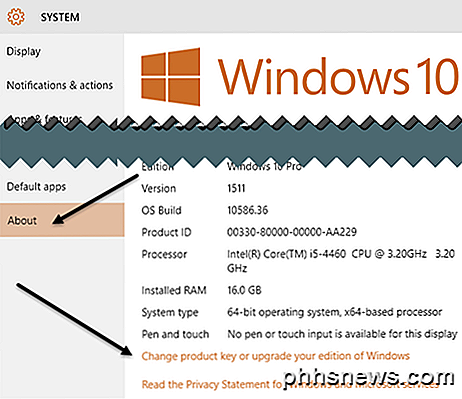
Isso levará você para a tela de ativação, onde você verá um link Ir para a loja na parte inferior.
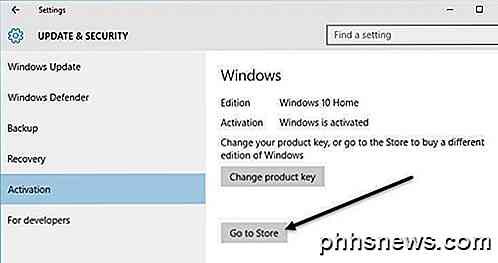
Isso carregará o aplicativo da Windows Store e permitirá que você compre a atualização por US $ 99, 99.
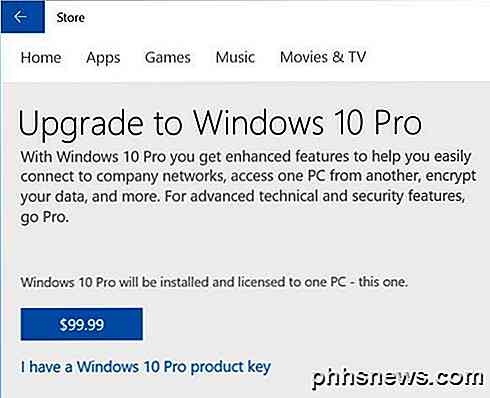
Depois de comprá-lo, o Windows iniciará o processo de atualização do Windows 10 Home para Pro. Leva apenas alguns minutos e você só terá que reiniciar o computador uma vez depois de ter terminado.
Atualize o Windows 8.1 para uma edição superior
A partir de outubro de 2015, a Microsoft não vende mais pacotes de atualização para o Windows 8 ou 8.1 Início para o Windows 8 ou 8.1 Pro. Basicamente, ninguém realmente usa mais o Windows 8 e, portanto, eles estão tentando fazer com que todos sejam atualizados para o Windows 10.
Se você tentar acessar o Painel de Controle, Windows Update, clicar em Adicionar recursos ao Windows 8.1 e clicar em Quero comprar uma chave de produto on-line, receberá uma mensagem informando que nenhum produto foi encontrado em sua região.
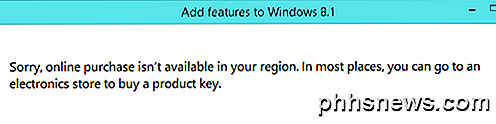
O único lugar onde você pode obter uma atualização do Windows 8.1 Pro é de um vendedor de terceiros, como a Amazon, por incríveis US $ 137! Isso realmente não faz muito sentido, considerando que você pode atualizar o Windows 8.1 para o Windows 10 gratuitamente até 29 de julho de 2016. Nesse momento, a edição Home será de US $ 99 e o Pro será de US $ 199.
Observe que a Amazon só vende um cartão-chave, que conterá a chave do produto para o Windows 8.1 Pro. Para usá-lo, você seguirá as etapas acima, mas escolha Eu já tenho uma chave de produto para inserir a nova chave.
Atualize o Windows 7 usando o Windows Anytime Upgrade
Para o Windows 7, uma vez que você atualize para uma edição mais alta, você realmente não pode voltar atrás sem um hacking grave no registro, etc. Isso realmente não deve ser um grande problema, mas é bom saber. Além disso, para o Windows 7, você pode atualizar do Home Premium para o Ultimate sem ter que atualizar para o Professional primeiro. Você pode basicamente pular as edições.
Clique em Iniciar, digite a qualquer momento atualizar na caixa de pesquisa e clique em Windows Anytime Upgrade para começar. Observe que o Windows Ultimate não terá esse recurso, pois já está na edição mais alta.

Agora basta seguir as instruções para atualizar para uma nova edição do Windows 7. Primeiro, clique em Go on-line para escolher a edição do Windows 7 que é melhor para você .
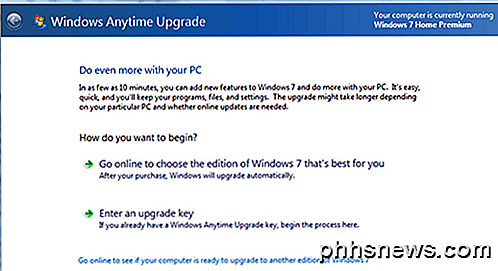
Na mesma caixa de diálogo, você obterá uma lista das diferentes versões, além de uma boa tabela de recursos para cada uma delas. Essa também é uma ótima maneira de comparar as diferentes versões do Windows 7 e realmente ver quais são as diferenças.
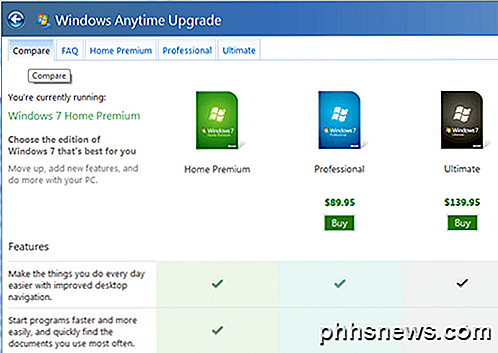
Você também pode clicar nas guias na parte superior para ver os recursos de cada versão separadamente. Depois de comprar uma nova versão e ter uma chave de atualização, clique em Inserir uma chave de atualização .
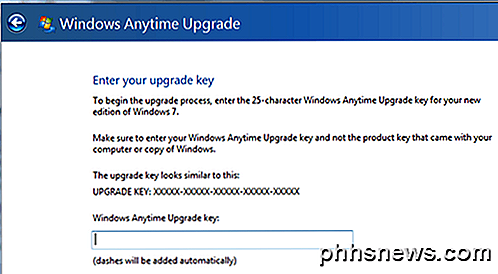
Isso é muito bonito isso! Depois de inserir sua chave, a Microsoft confirmará e todos os novos recursos da edição superior estarão disponíveis imediatamente! Não há necessidade de baixar nada ou instalar qualquer software extra. Apreciar!

Como Configurar a Tomada Inteligente do ConnectSense
Se você gosta da idéia de tomadas inteligentes, mas gostaria de ter uma com mais do que apenas uma tomada nela, vale a pena usar a Tomada Inteligente ConnectSense para dentro. Veja como configurá-lo e imediatamente obter o dobro da diversão. Embora o ConnectSense não seja tão amplamente conhecido de uma marca no mercado smarthome, seu Smart Outlet merece muito crédito por sua configuração de dois receptáculos e 2,4- porta USB do amplificador.

Como ajustar a altura do teclado do Google no Android
O Google Keyboard continua a ter recursos de personalização mais avançados, com a versão mais recente trazendo a opção de alterar a altura do teclado (entre outros ajustes). Se você já pensou "cara, eu poderia digitar muito mais rápido se este teclado fosse apenas um bit maior" ou "Eu adoraria ver um pouco mais da tela, este teclado é muito tall!



